Windows 10 Sistem Gereksinimleri
Windows 10 için minimum sistem gereksinimleri.
- İşlemci: 1 GHz veya daha hızlı (32-bit/64-bit uyumlu).
- RAM: 1 GB (32-bit) / 2 GB (64-bit).
- Depolama: 16 GB (32-bit) / 20 GB (64-bit) boş alan.
- Ekran Kartı: DirectX 9 veya üzeri, WDDM 1.0 sürücü desteği.
- Ekran Çözünürlüğü: Minimum 800×600 piksel.
- İnternet: Güncellemeler ve bazı özellikler için Microsoft hesabı ve bağlantı gerekli.
- Diğer: UEFI 2.3.1 desteği, Güvenli Önyükleme için GPT tabanlı sistem.
Windows 10, kullanıcı dostu arayüzü ve gelişmiş özellikleriyle öne çıkan bir işletim sistemidir. Ancak sorunsuz çalışması için belirli donanım gereksinimlerini karşılamanız gerekir. Microsoft’un resmi verileri, en temel düzeyde çalıştırmak için en az 1 GHz hızında bir işlemciye, 1 GB RAM (32-bit sürüm) veya 2 GB RAM (64-bit sürüm) ve 16 GB (32-bit) ya da 20 GB (64-bit) boş depolama alanına ihtiyaç duyduğunuzu belirtiyor. Ayrıca, sistemin düzgün görüntü verebilmesi için DirectX 9 veya üzerini destekleyen bir ekran kartı ve en az 800×600 çözünürlüklü bir monitör kullanmalısınız. Tabi, internet bağlantısı, güncellemeler ve bazı özellikler için zorunlu olmasa da, kullanıcıların bir Microsoft hesabıyla bağlantı kurmasını öneririz.
Ancak unutmayın ki, bu gereksinimler yalnızca temel işlemler için yeterlidir. Özellikle çoklu görevler, oyunlar veya profesyonel yazılımlar kullanırken daha akıcı bir deneyim istiyorsanız, donanımınızı yükseltmeniz mantıklı olacaktır. Örneğin, 4 GB RAM ve SSD depolama birimi, performansı belirgin şekilde artırır. Bununla birlikte, Cortana veya Windows Hello gibi özelliklerden tam verim almak isterseniz, mikrofon, kamera veya biyometrik cihazlar gibi ek donanımlara ihtiyaç duyabilirsiniz. O yüzden, özellikle bu teknolojileri sıklıkla kullanmayı planlıyorsanız, donanım uyumluluğunu önceden kontrol etmeli ve gerekirse cihazlarınızı güncellemelisiniz. Örneğin, üstte bahsettiğim Windows Hello’nun yüz tanıma özelliği için IR (kızılötesi) kamera desteği şarttır, Cortana’nın doğru çalışması içinse net ses algılayan bir mikrofon tercih etmeniz gerekiyor.
Windows 10 için tavsiye edilen sistem gereksinimleri.
- İşlemci: 3.0 GHz hızında çift çekirdekli (Intel i5/i7 veya AMD Ryzen 5/7 serisi).
- RAM: 8 GB veya üzeri (DDR4 tercih edilir).
- Depolama: 256 GB SSD (NVMe desteği önerilir).
- Ekran Kartı: DirectX 12 uyumlu, 4 GB VRAM’e sahip (NVIDIA GTX 1050/AMD RX 560 ve üzeri).
- Ekran Çözünürlüğü: 1080p (Full HD) veya üzeri.
- Bağlantı: Wi-Fi 6, Bluetooth 5.0, USB 3.1/Type-C.
- Diğer: Biyometrik cihaz desteği, TPM 2.0 (Windows 11’e geçiş için uyumluluk).
Windows 10’un tüm özelliklerinden sorunsuz şekilde yararlanmak ve yüksek performans almak için, minimum gereksinimlerin üzerine çıkmanızı öneririz. Örneğin, çoklu görevlerde akıcılık istiyorsanız, en az 4 GB RAM ve 3.0 GHz hızında çift çekirdekli bir işlemci tercih etmelisiniz. Depolama alanı olarak da SSD kullanmanız, hem sistem açılış sürelerini kısaltır hem de uygulamaları daha hızlı çalıştırır. Ayrıca, DirectX 12 desteği olan modern bir ekran kartı seçerseniz, oyunlarda ve grafik yoğun uygulamalarda daha yüksek FPS değerleri elde edebilirsiniz.
Unutmamanız gereken bir diğer nokta ise, modern özelliklerin donanımla doğrudan ilişkisidir. Özellikle 4K çözünürlüklü bir monitör kullanmayı planlıyorsanız, ekran kartınızın HDMI 2.0 veya DisplayPort 1.4 standardını desteklemesi gerekir. Benzer şekilde, Windows Hello ile yüz tanıma veya parmak izi girişi için biyometrik donanımlar, Cortana için gürültü önleyici mikrofon ve kablosuz ağ bağlantısı için Wi-Fi 6 desteği, deneyiminizi üst seviyeye taşır. Son olarak, en az 256 GB SSD ve 8 GB RAM, güncel yazılımlarla uzun vadeli uyum sağlamanıza yardımcı olacaktır.
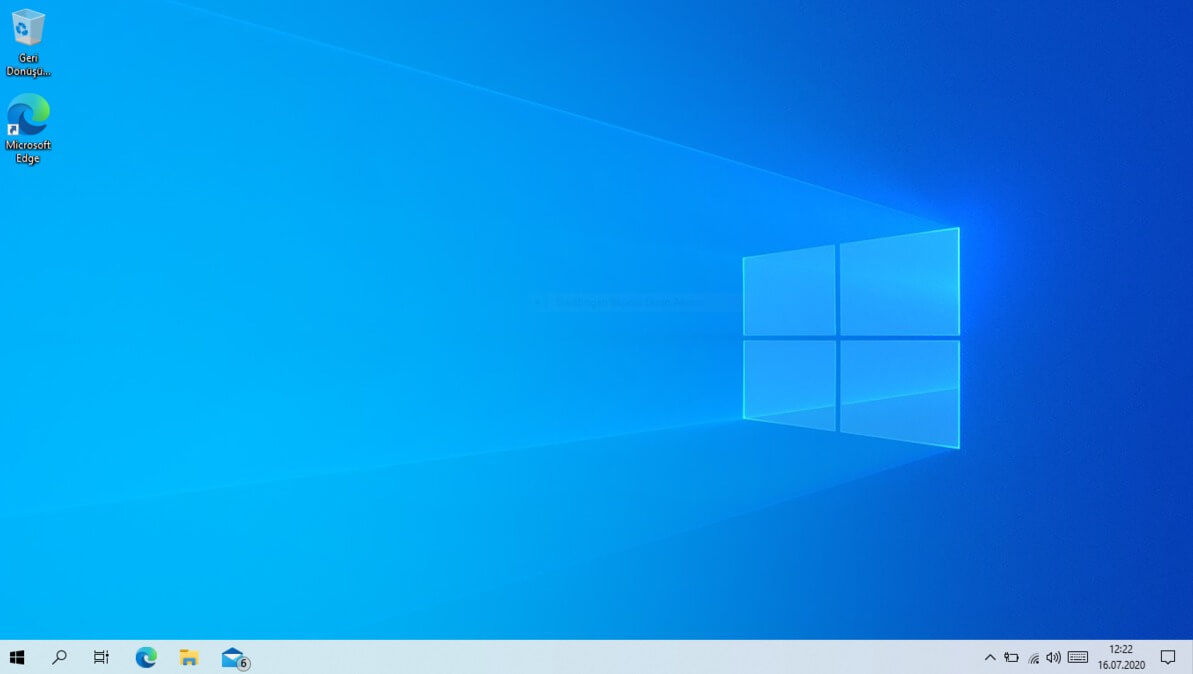
Bilgisayarınız Windows 10’u kaldır mı, bunu nasıl anlarsınız?
İlk adım olarak, Windows’un yerleşik araçlarını kullanarak donanım bilgilerinize ulaşabilirsiniz. Bunun için klavyenizden Windows + R tuş kombinasyonuna basıp açılan pencereye “dxdiag” yazmalı ve Enter’a tıklamalısınız. Karşınıza çıkan DirectX Tanı Aracı, işlemci modelinizi, RAM miktarınızı ve ekran kartı özelliklerinizi detaylı şekilde listeleyecektir. Ayrıca, “Sistem Bilgisi” uygulamasını açarak (Windows + S’e basıp “Sistem Bilgisi” yazın) depolama biriminizin türünü (HDD/SSD) ve anakart modelinizi de öğrenebilirsiniz.
Eğer daha kapsamlı bir kontrol istiyorsanız, üçüncü parti yazılımları deneyebilirsiniz. Örneğin, CPU-Z veya Speccy gibi ücretsiz programlar, donanım bileşenlerinizin teknik detaylarını (örneğin işlemci sıcaklığı, RAM frekansı) anlık olarak görüntülemenizi sağlar. Bu araçları indirdikten sonra, “Install” butonuna tıklayıp kurulumu tamamlamalı ve ardından her bir sekmede (CPU, RAM, GPU) sisteminizin Windows 10 ile uyumluluğunu karşılaştırmalısınız. Unutmayın, depolama alanınızın en az 20 GB boş alan içerdiğinden ve sürücülerinizin güncel olduğundan emin olmalısınız.
Son olarak, Microsoft’un resmi sitesindeki “PC Health Check” aracını kullanarak uyumluluk testi yapabilirsiniz. Bu araç, özellikle Windows 11’e geçiş planlayan kullanıcılar için tasarlanmış olsa da, Windows 10 için de temel donanım eksikliklerinizi (TPM 2.0, işlemci nesli) raporlar. Testi çalıştırmak için Microsoft’un sitesinden aracı indirmeli, kurduktan sonra “Check now” butonuna tıklamalısınız. Çıkan sonuçlarda sorun görürseniz, donanımınızı yükseltmek veya sürücüleri güncellemek için harekete geçmelisiniz. Ayrıca, teknik terimler kafanızı karıştırıyorsa, forumlardan veya teknik destek ekiplerinden yardım almayı deneyebilirsiniz.
Bir kaç soruya cevap verelim.
Windows 10 yüklemek için 4 GB RAM yeterli mi?
Windows 10’u temel kullanım (web gezintisi, ofis uygulamaları) için çalıştırabilirsiniz, ancak performans sınırlı olacaktır. Örneğin, Chrome’da 5-6 sekme açtığınızda veya basit bir Excel dosyası üzerinde çalışırken sistemin yavaşladığını hissedebilirsiniz. Bu nedenle, çoklu görevlerde sorunsuz bir deneyim istiyorsanız en az 8 GB RAM’e yükseltmenizi öneririz. Özellikle oyun, video düzenleme veya sanal makine kullanımı gibi işlemlerde 16 GB RAM bile yetersiz kalabilir.
Windows 10 HDD ile çalışır mı?
Evet, Windows 10’u HDD (mekanik disk) ile kullanabilirsiniz, fakat SSD’ye kıyasla ciddi bir performans kaybı yaşarsınız. Örneğin, sistemin açılışı 1-2 dakikayı bulabilir ve uygulamaları başlatırken beklemek zorunda kalabilirsiniz. Bu durumda yapabilecekleriniz:
Disk birleştirme (defrag) yaparak HDD’nizi optimize edin.
Mümkünse işletim sistemini 120 GB’lık küçük bir SSD’ye taşıyın (fiyatları oldukça uygun).
Arka planda çalışan gereksiz uygulamaları kapatarak disk kullanımını azaltın.
Eski dizüstüm Windows 10’u kaldırır mı?
Bu sorunun cevabı, dizüstünüzün üretim yılına ve donanımına bağlı. Örneğin, 2010 öncesi bir cihazda (Intel Core 2 Duo, 2 GB RAM) Windows 10’u zorlukla çalıştırabilirsiniz. Ancak 2013 sonrası bir modelde (i3/i5 işlemci, 4 GB RAM) sorunsuz kullanım mümkün. Eğer bilgisayarınız yavaşsa:
- Windows 10 Lite gibi hafif sürümleri deneyin.
- Arka plan uygulamalarını ve görsel efektleri kapatın.
- En kötü senaryoda, Linux tabanlı bir işletim sistemine geçiş yapmayı düşünebilirsiniz.
Windows 10 için donanım tavsiyesi
Windows 10’u verimli kullanmak, doğru donanımla mümkün olur. Eğer sisteminiz minimum gereksinimleri karşılıyorsa, optimizasyonlarla performansı artırmanızı öneriyorum. Ancak unutmayın: Teknoloji hızla ilerliyor ve yazılımlar daha fazla kaynak talep ediyor. Eğer eski bir cihazınız varsa, donanımı güncellemek veya ihtiyaçlarınıza uygun alternatifleri değerlendirmek en mantıklı çözüm olacaktır. O halde sonuç olarak, Windows 10’un keyfini çıkarmak için “yeterli” değil, “ideal” donanımı hedeflemenizi önemle tavsiye ederim!
Windows 10 kurulumu için kaç GB gerekiyor?
Windows 10’un temel kurulumu için Microsoft, en az 16 GB boş alan (32-bit sürüm) veya 20 GB boş alan (64-bit sürüm) gerektiğini belirtiyor. Ancak bu rakamlar yalnızca işletim sisteminin yüklenmesi içindir. Örneğin, güncellemeleri indirmek, temel uygulamaları (Office, tarayıcılar) kurmak veya kişisel dosyalarınızı saklamak için en az 32 GB boş alan ayırmanızı öneririz. Aksi takdirde, depolama alanı dolduğunda performans düşebilir veya sistem hatalarıyla karşılaşabilirsiniz.
Güncellemeler ve uygulamalar ne kadar yer kaplıyor?
Windows 10, her yıl büyük güncellemeler (örneğin Mayıs 2023 Update) yayınlar ve bu güncellemeler 5-7 GB ekstra alan tüketebilir. Ayrıca, oyunlar veya profesyonel yazılımlar (Photoshop, AutoCAD) kurmayı planlıyorsanız, 100 GB’ın üzerinde alan ayırmanız gerekebilir. Özellikle C: sürücüsünde (sistem diski) en az 50 GB boş alan bırakırsanız, Windows’un sorunsuz çalışmasını sağlarsınız.
Depolama seçiminiz performansı nasıl etkiler?
Windows 10’u HDD ile kullanabilirsiniz, ancak SSD’ye kıyasla sistem açılışı 2-3 kat daha yavaş olacaktır. Örneğin, 128 GB’lık bir SSD’ye Windows kurarsanız, hem hızlı başlatma süreleri elde edersiniz hem de uygulamalarınız anında açılır. Ekstra tavsiye: Depolama alanınız azsa, “Disk Temizleme” aracını kullanarak gereksiz dosyaları (önbellek, eski güncellemeler) silebilir veya harici bir HDD/SSD ile alanınızı genişletebilirsiniz.
Pratik tavsiyeler:
- Minimum: 32-bit için 16 GB, 64-bit için 20 GB.
- Tavsiye Edilen: 64-bit + 256 GB SSD (100 GB sistem + 156 GB kişisel kullanım).
- Oyun/Profesyonel Yazılımlar: 1 TB SSD veya HDD + SSD kombinasyonu.
Kullanım alışkanlıklarınıza göre Windows’un ihtiyaç duyacağı Gb miktarı değişir. Temel kullanımda 32 GB yeterliyken, yoğun kullanımda 500 GB’a kadar çıkabilirsiniz. Buna göre kendi durumunuzu seçin.
Şunlar da ilginizi çekebilir :
